- Автор Jason Gerald [email protected].
- Public 2023-12-16 10:56.
- Последно модифициран 2025-01-23 12:07.
Това wikiHow ви учи как да видите кой е свързан с вашата гореща точка за Android. За да видите списък с свързани устройства, можете да използвате лентата за известия или приложението Настройки.
Стъпка
Метод 1 от 2: Чрез лента за известия
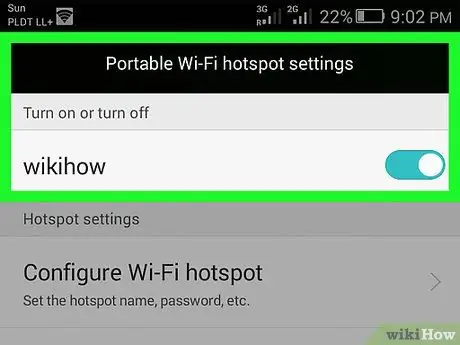
Стъпка 1. Създайте гореща точка на вашето устройство
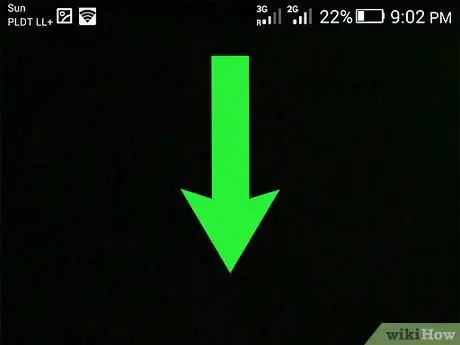
Стъпка 2. Отворете лентата с известия, като плъзнете надолу от горната част на екрана
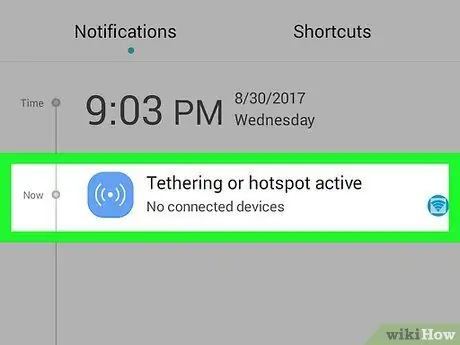
Стъпка 3. Докоснете Tethering или Mobile HotSpot active
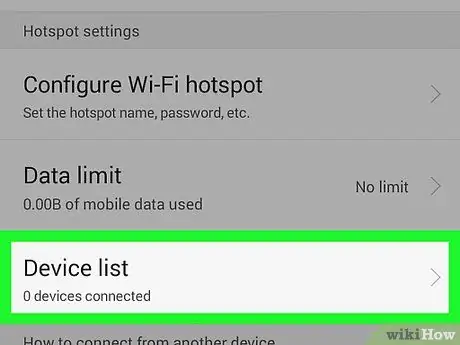
Стъпка 4. Плъзнете екрана и разгледайте списъка с свързани устройства
Всички свързани устройства, заедно с MAC адреса на устройството, ще се появят в секцията Connected Users.
За да блокирате устройство, докоснете БЛОКИРАНЕ до устройството. След като бъде блокирано, устройството няма достъп до интернет чрез вашата гореща точка
Метод 2 от 2: Чрез настройки
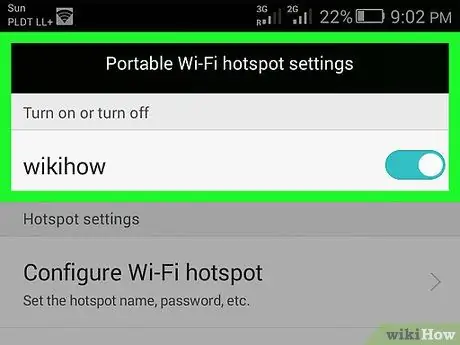
Стъпка 1. Създайте гореща точка на вашето устройство
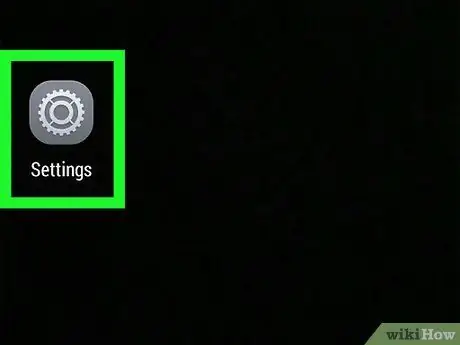
Стъпка 2. Отворете приложението
Настройки на устройството.
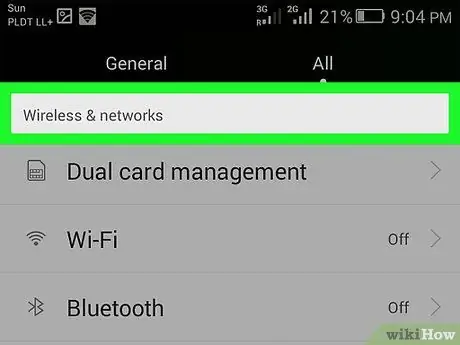
Стъпка 3. Докоснете Безжични мрежи
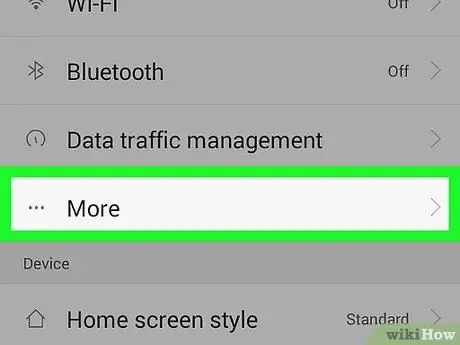
Стъпка 4. Докоснете Още
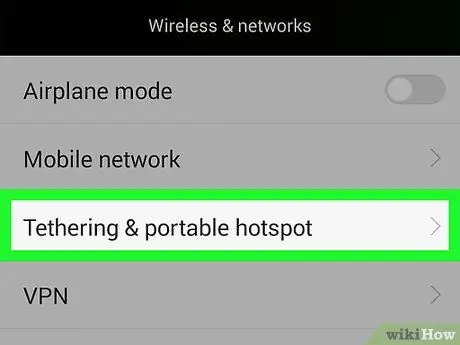
Стъпка 5. Докоснете Mobile HotSpot и Tethering
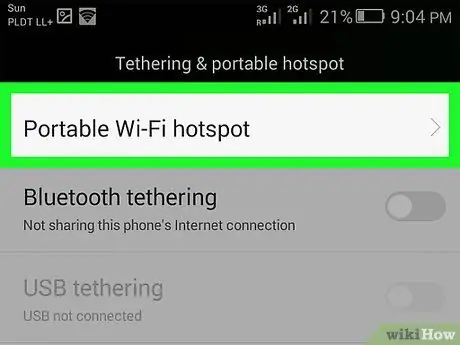
Стъпка 6. Докоснете Mobile HotSpot settings
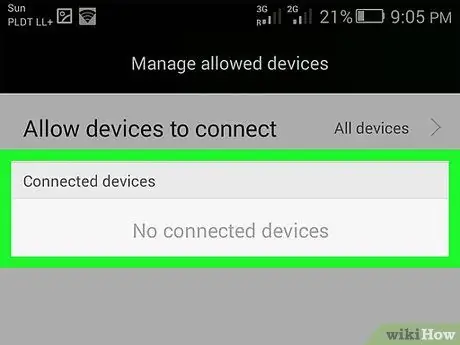
Стъпка 7. Разгледайте списъка с свързани устройства
Всички свързани устройства, заедно с MAC адреса на устройството, ще се появят в секцията Connected Users.






